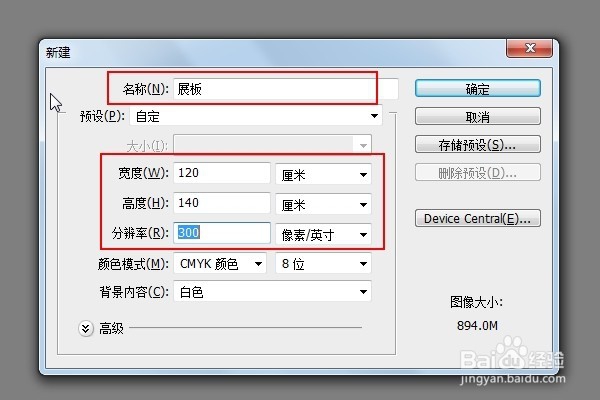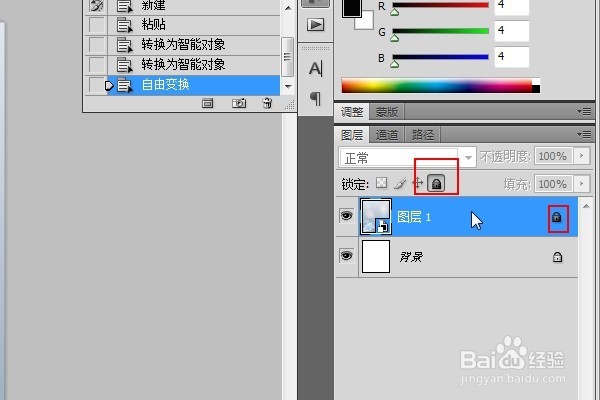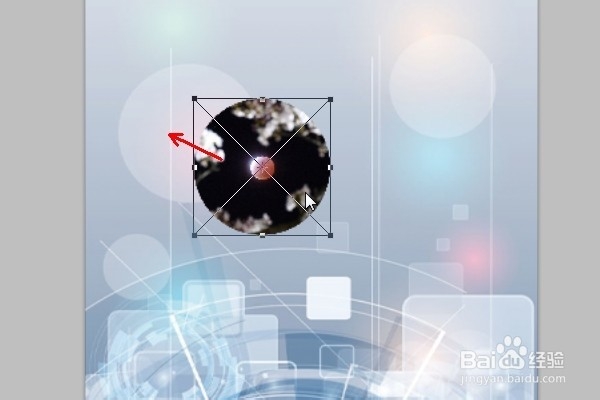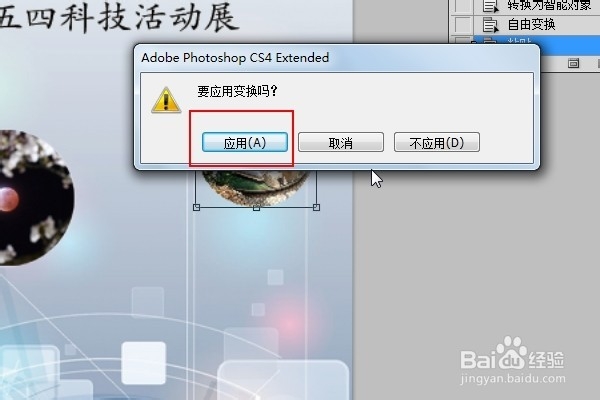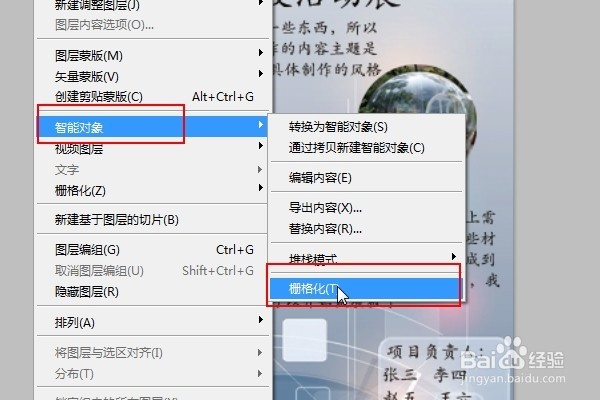1、展板自然是要向别人展示一些东西,所以首先我们激默芡食必须清楚自己制作的内容主题是什么 这将决定我们后续的具体制作的风格和倾向 还有就是明确展板的尺寸和展板上需要展示内容的详细材料,剧安颌儿如果这些材料都是电子版就需要我们提前合成到展板的图片中 做好准备工作之后,我们就可以开始做展板了。
2、同时按下Ctrl+N 新建一个文件 名称设置为“展板” 宽度和高度分别设置为120厘米和140厘米,分辨率300 然后点击确定 如果电脑一开始处理这么大的文件比较吃力,可以缩小十倍设置尺寸 分辨率先设置为72也可以
3、展板背景 选择“文件”——打开,在新打开的图片中同时按下Ctrl+A全选图片内容 然后Ctrl+C 按回到我们刚才新建的展板文件按Ctrl+V粘贴
4、在图层1上右击鼠标,就是我们刚刚粘贴过来的这张图片 选择转换为智能对象
5、选中图层1,按Ctrl+T自由变换 调整背景图片的大小,使之和画布匹配 我们可以只显示图片的一部分作为背景 这样容易使图片和显得自然一些
6、选中图层1 点击上方的锁状标志 锁定这个图层 以防我们不小心移动了背景图片
7、选择文字工具 大写的"T" 在图片上单击,输入展板的主题,注意调整文字的大小,字体和颜色 例如输入五四科技活动,字体微软雅黑
8、接着打开我们需要放入展板的一张图片,选择椭圆选框工具
9、接着打开我们需要放入展板的一张图片,选择椭圆选框工具在图片里使用椭圆选框工具把主体选中 按Ctrl+C 复制 然后Ctrl+V粘贴到我们的展板图片上
10、由于小编使用的背景图上有圆形的元素,使用移动工具将刚才的图片移动到圆圈的位置 放好之后 Ctrl+T调整图片的大小使之和圆圈匹配 最后按Enter确认变换
11、接着再次导入一张图片 进行同样的处理 点击图片之外的位置,弹出确认变换的对河框 点击“应用”
12、使用文字工具输入正文 注意和图片的位置 注意字体大小
13、无论使用什么样的背景图片我们都要合惯栲狠疲理利用图片中的元素,比如小编用的这张图,在右下角有一个浅色方框 我们可以输入该项活动的项目负责人员名单 当然这个需要我们根据具体的情况确定
14、整体上小编使用的图片比较偏亮 有一种发白的感觉,所以进行一些整体的处理 选中背景图层 解除锁定 在菜单栏选择“图层”——“智能对象”——“栅格化”
15、菜单栏选择“图像”——“调整”——“亮度/对比度” 把亮度调低一些,对比度调高一些就可以了
16、如果你开始是采用小尺寸进行编辑的 在保存前选择“图像”——“图像大小”,把图片的尺寸和分辨率调到正确的数值
17、最后就是保存了 一份保存为psd格式一份保存为jpeg格式方便预览或者打印保存psd格式方便我们进行后期的再次修改